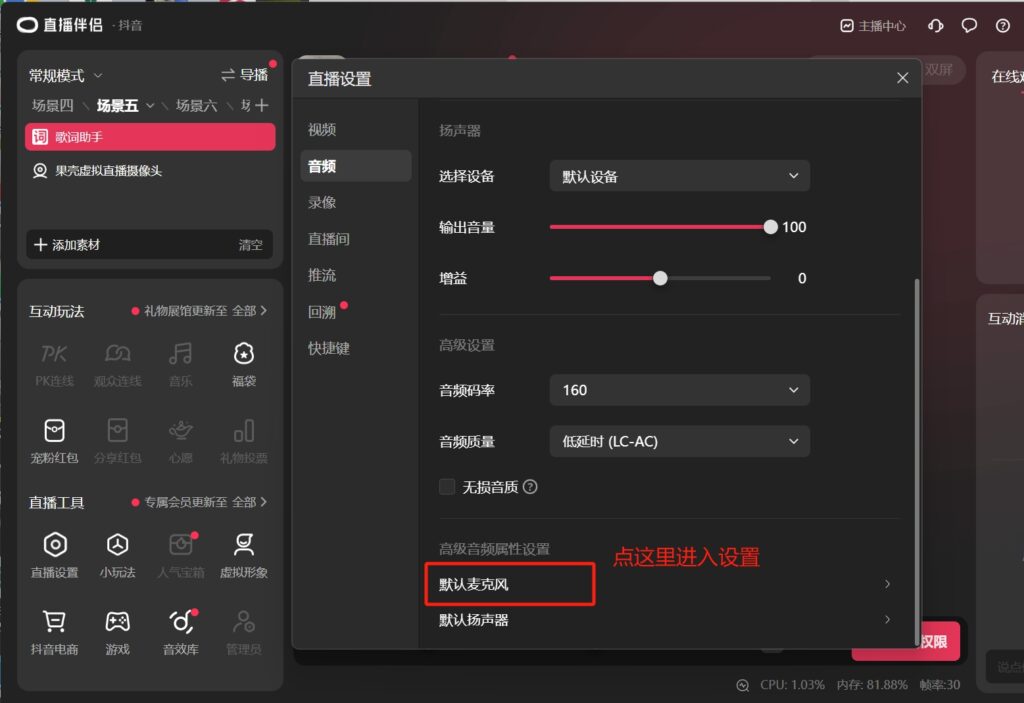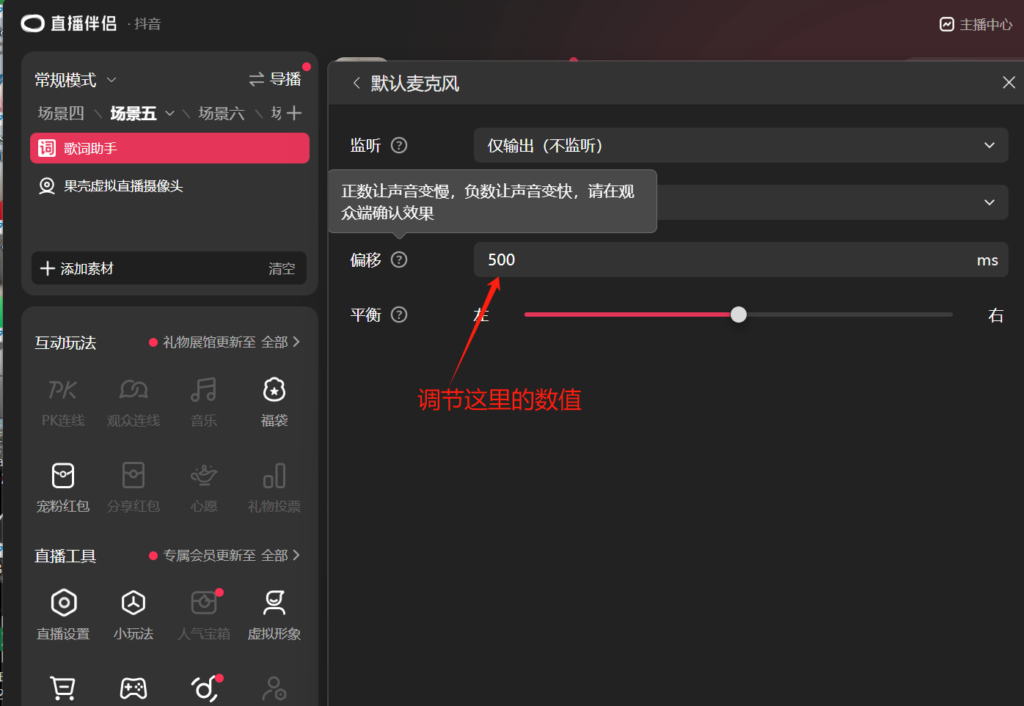果壳虚拟直播助手使用说明:
视频教程
1)使用教程:
2) 串接YY开播教程:
文字教程
1. 提前准备绿幕,个人电脑,灯光,摄像头等直播设备。
1)电脑配置要求:
CPU:intel 12代 i7以上
GPU:3060显卡及以上
内存:16G以上
硬盘:固态500G以上
2)灯光:2个及以上100W及以上影视补光灯+深抛柔光罩(70cm+),确保有2个柔光灯用来打绿幕
3)绿幕:3*4米以上,铺墙面和地面(地面1.5-2米)
4) 摄像头:单反或4K网络摄像头
5)软件环境:
系统:windows10、11
所需软件:
1) 采用播放平台自带美颜搭建: 果壳虚拟直播助手 -》 打开具体场景(拉取摄像头) -》平台直播软件(如抖音直播伴侣,场景里面添加 “果壳虚拟摄像头”)
2) 采用第三方美颜搭建: yy开播(拉取摄像头) -》果壳虚拟直播助手-》打开具体场景(拉取YY摄像头)-》 平台直播软件(如抖音直播伴侣,合入yy开播虚拟摄像头)
绿幕和灯光(按下面方式布局):

2. 客户端下载及注册安装
1)打开浏览器,输入http://gkmh.guokevr.cn,点击Windows客户端下载,下载完后,进行解压,安装。
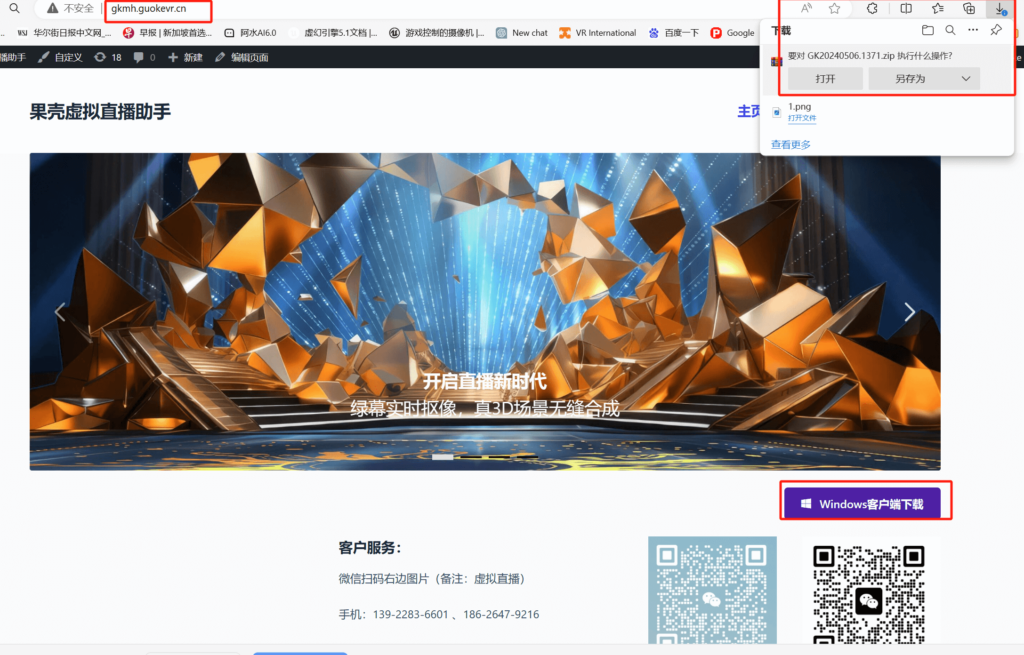
2)运行“果壳虚拟直播助手”,选择“点击注册”,进入注册页面,填入相关个人信息,完成注册,然后通过刚才注册的账号和密码进行登录。
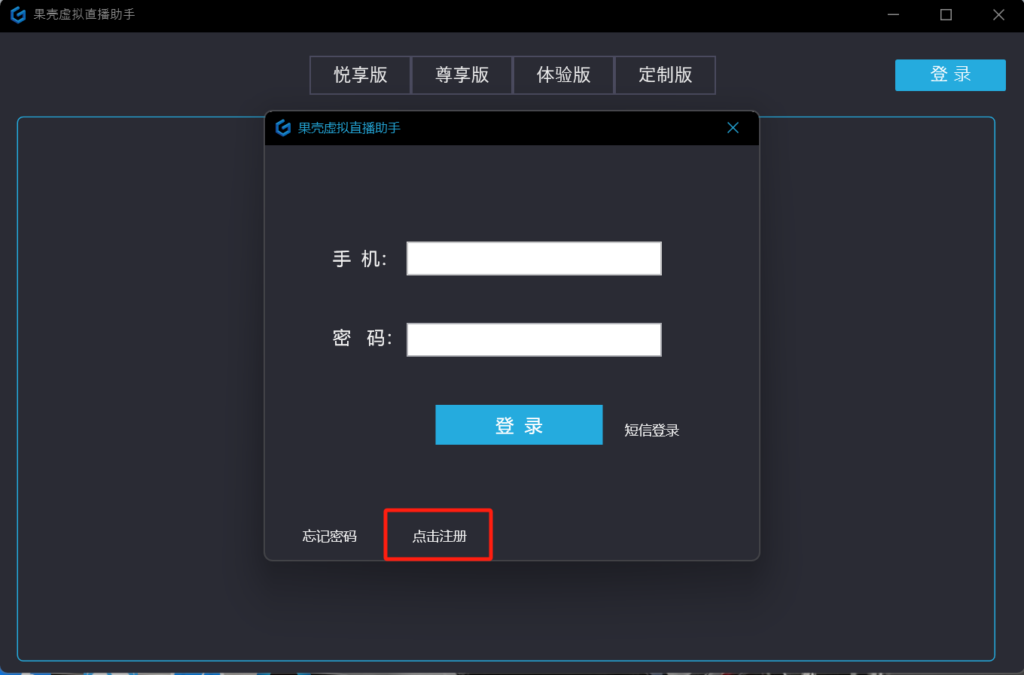
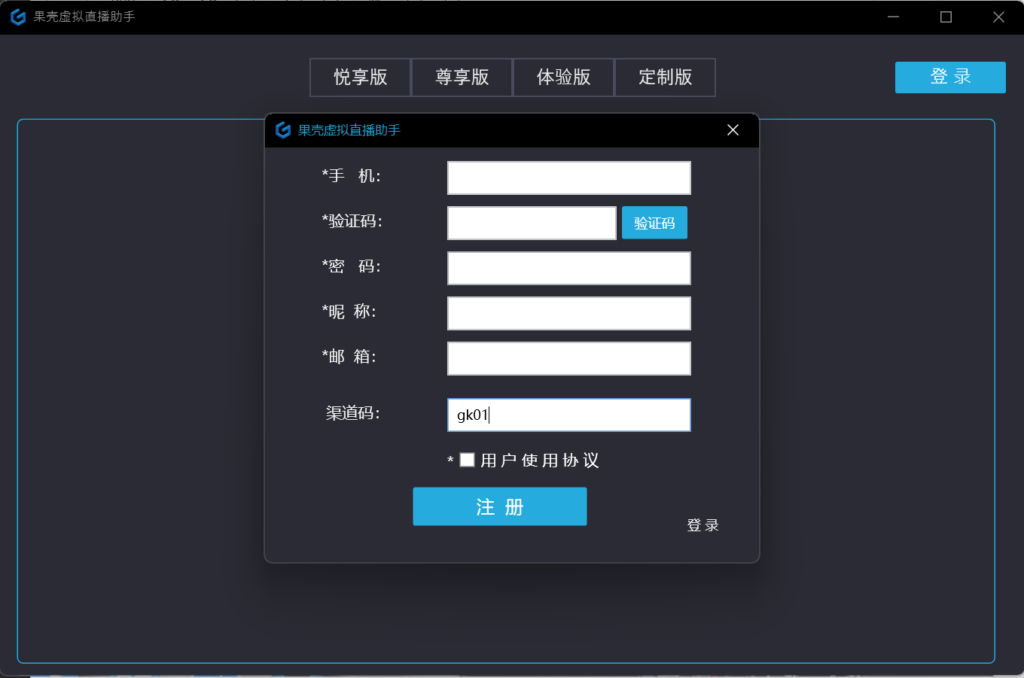
3. 软件主界面说明:
如下图所示,新用户选 体验版 进行调试体验,功能说明列出了该场景的 “运镜”及“特效” 数量及相应的键盘触发快捷键,点击 “下载” 按钮进行场景资源下载,下载完后,点击“运行”按钮运行。
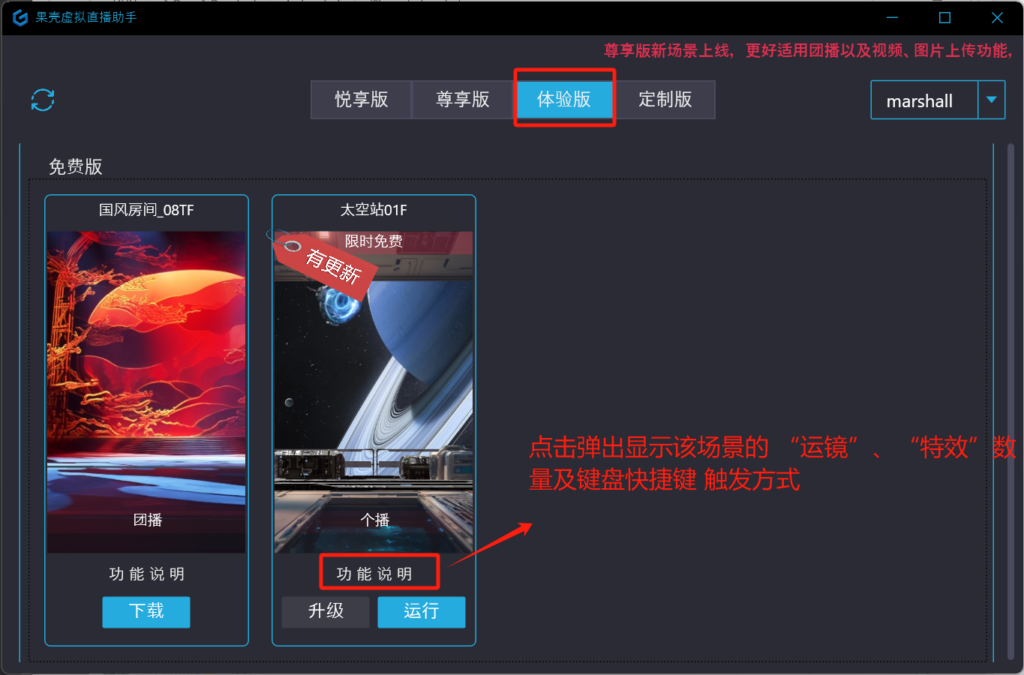
4.场景参数设置:
1)弹出设置菜单:场景主界面如下图所示,用鼠标点击场景窗口上半部分,弹出设置菜单:

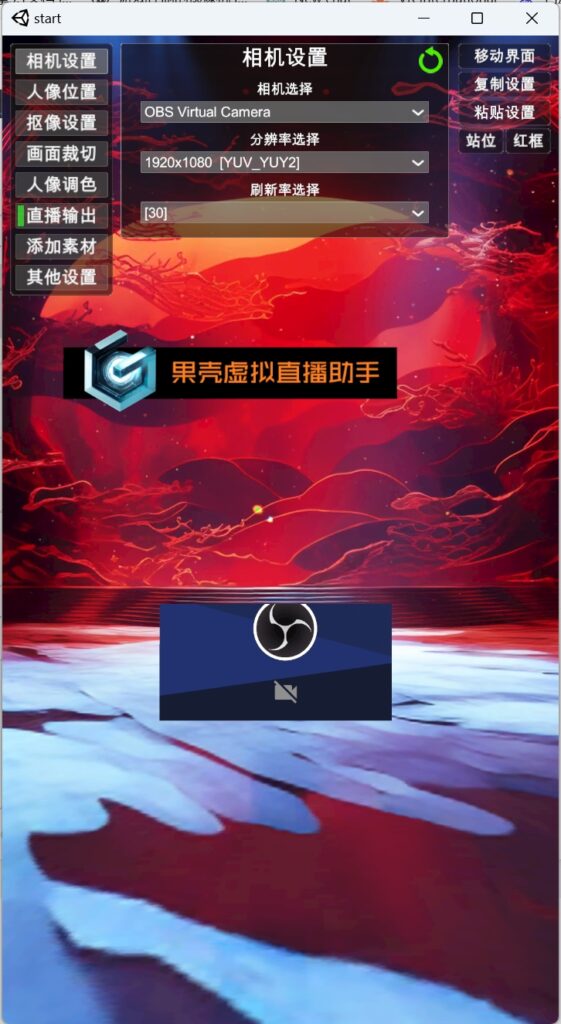
2)相机选择:点下左边菜单第一项“相机设置”,选择对应的相机(下图用了obs虚拟相机,仅是参考,选实际的物理相机,串接不需装obs),分辨率往高的选(如串接了YY开播的,则在此处选择“YY摄像头”,分辨率 1080*1920 RGB32)

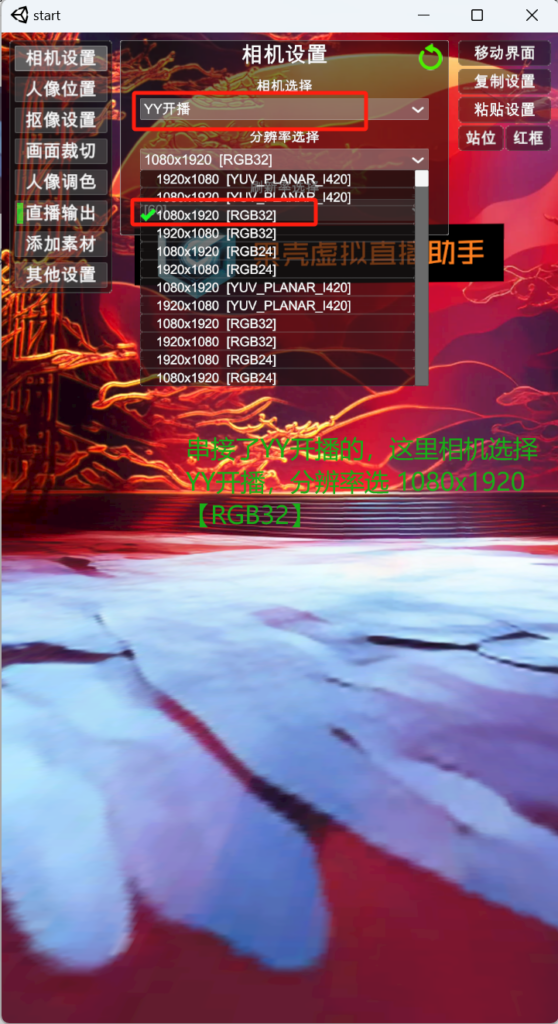
3)人像位置:点击左边菜单第二项 人像位置,可以调节 相机传入画面的 大小,位移及旋转,菜单最后边的两个按钮“站位”及“红框”,点击“站位”,弹出参考站位的小白人,人的站位建议按照 小白人的大小站位(头不要超过小白人太多,否则切换近景运镜人容易出框),调好站位后,再点击“站位”,隐藏小白人。 点“红框”按钮,显示的是相机所拍摄画面的大小范围。

4)画面裁切:对于相机拍摄的范围,上下左右四个边有拍出绿幕范围的,或者不想要显示的,可以通过 画面裁切 进行裁切:

5)抠像设置:首先确保先打好灯光,把绿幕亮度打得均匀,两个深抛柔光灯摆放和人放在一条线上,一个朝绿幕方向打光,一个可以朝人的方向向下打光,,如下图所示的摆位:

然后打开“抠像设置”菜单:主要有两种扣绿方式,参考下图1、2的参数,如串接了YY开播,则可以考虑用YY扣绿的方式,如图3所示


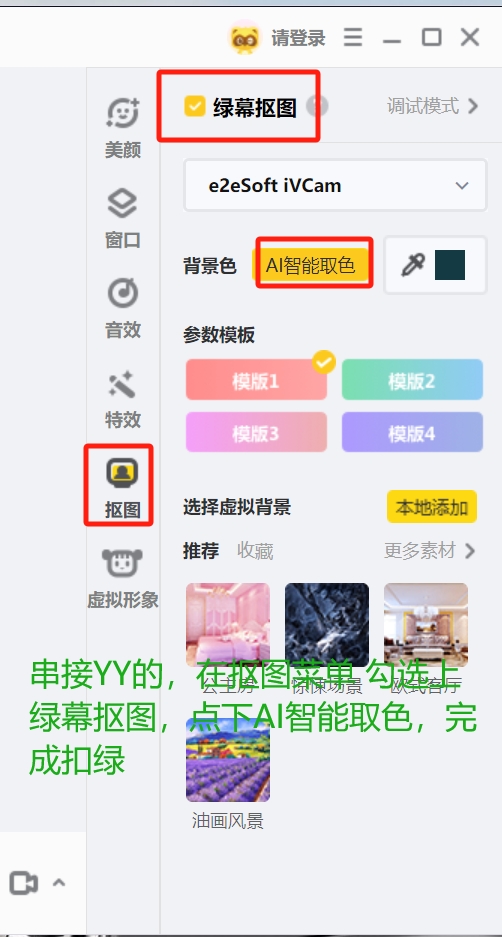
方法一:剔除强度(不超过0.46),边缘透明化(不超过0.51),绿色去绿(1),结合实际环境,调节剔除强度和边缘透明化两个参数。
方法二:剔除强度(0.001),边缘透明化(不超过0.51),边缘收缩(不超过1),结合实际环境,调节边缘透明化和边缘收缩两个参数。
yy扣绿:通过AI智能取色实现
如以上方式 扣不干净,请调整绿幕的灯光位置及亮度。
6)其它设置:包含 场景 音量设置,运镜速度,自动特效及自动运镜设置。
1) 如要设置自动运镜/自动特效,勾选相应位置的“启用”按钮,绿色背景的数字 表示 把该特效/运镜加入自动运行,灰色表示不参与自动运行,可以通过鼠标点击相应数字加入/退出。触发时间可以通过键盘输入,表示多长时间播放下一组特效/运镜

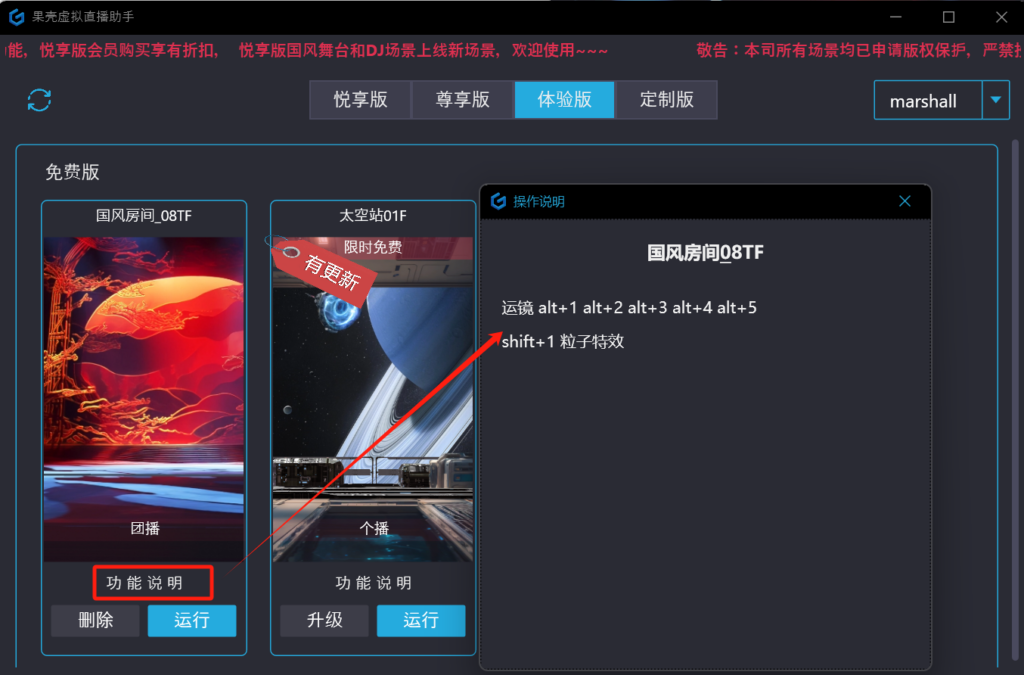
2)如要手动触发特效/运镜,需要用键盘快捷键,场景相应的快捷键如上图二所示,具体触发的按钮如下图所示:

3)运镜说明:
alt+1:运镜1,远景
alt+2:运镜2,从远景推到中景
alt+3:运镜3,近景,带虚化背景
alt+4:运镜4,近景,不带虚化
alt+5:中景
5.设置新场景
场景第一次使用需要设置,为了不重复调试参数,可以从已经设置好的场景拷贝参数到新场景中,具体做法:打开已设置好的场景,点开菜单,点下右排按钮“复制参数”,打开还未设置过的新场景,同样点开设置菜单,点下右排按钮“粘贴参数”:

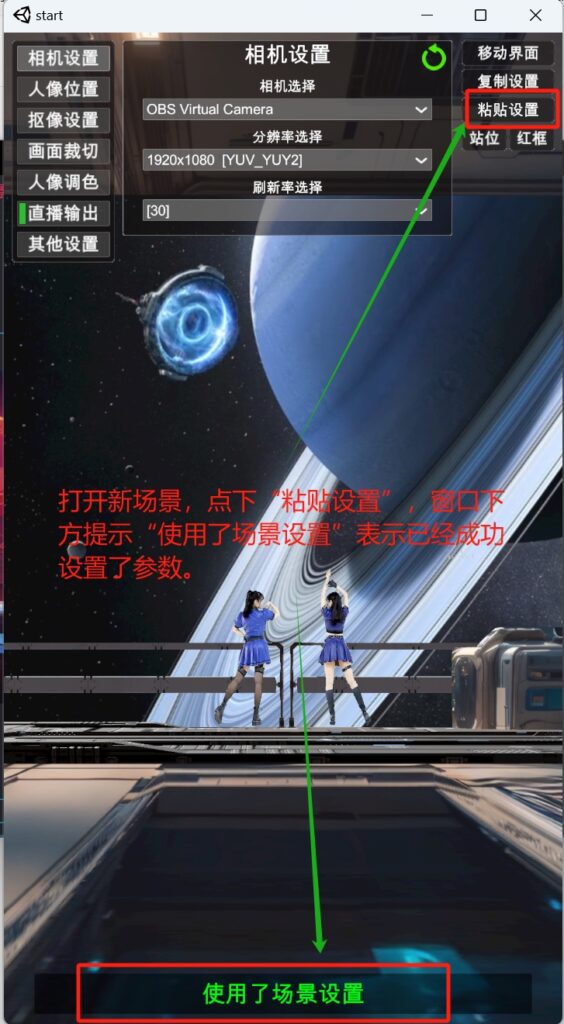
6. 串接抖音直播伴侣:
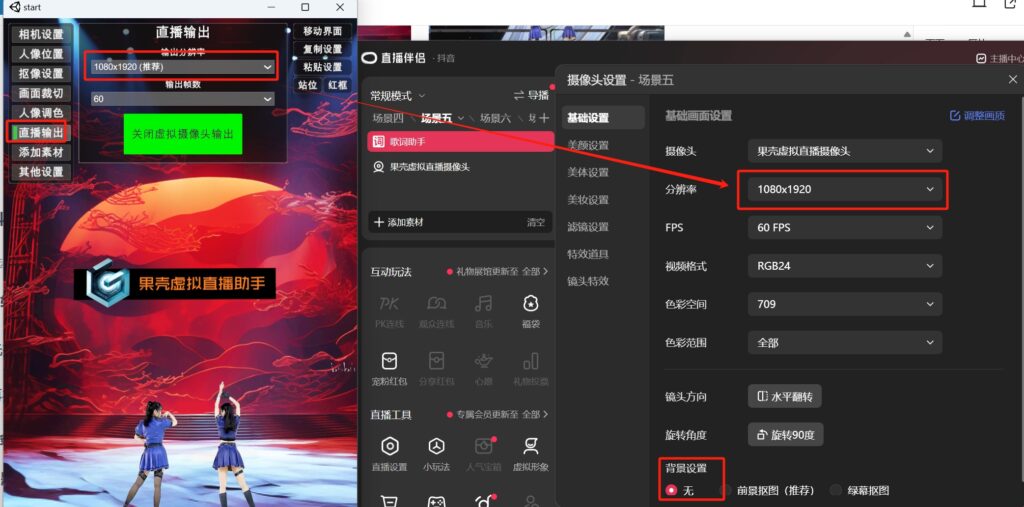
打开场景的菜单,点击“直播输出”,打开虚拟摄像机(分辨率默认设置就好),然后打开直播伴侣,添加新的摄像头,选择“果壳虚拟直播摄像头”,分辨率设置 与 果壳直播输出的分辨率必须保持一致(1080*1920)。其它平台的直播与之类似,都是添加果壳虚拟摄像头,分辨率设置为1080×1920。
7.直播前软件的打开顺序:
1)先打开果壳虚拟直播助手,选择相应场景,如设置了YY开播摄像头,场景会自动打开YY开播。
2)再打开平台直播软件(抖音直播伴侣、视频号、快手、淘宝等)
请严格按照以上顺序打开,避免因摄像头被 抖音直播伴侣占用导致的 黑框!
8. 添加视频素材:
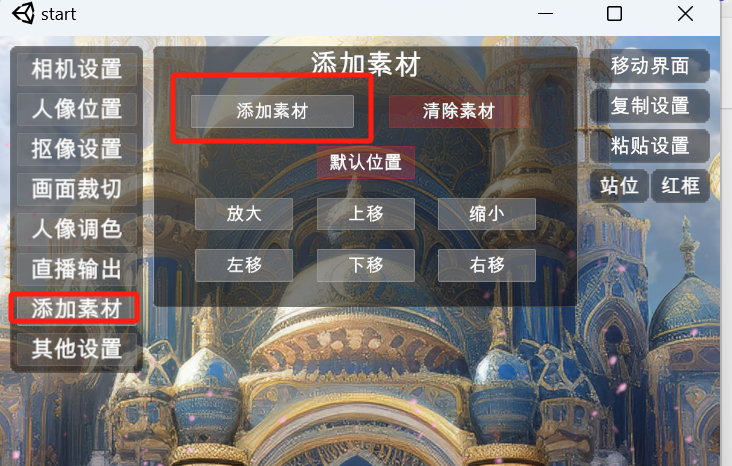
如上图所示位置,点击 “添加素材” 按钮,然后选择相应的图片或者视频素材,选好后,场景将把素材显示在虚拟大屏幕上。注意,视频的格式是H264编码的MP4文件。添加素材后,大屏幕的位置及大小可以通过上述菜单调整。
9. 手机操控:
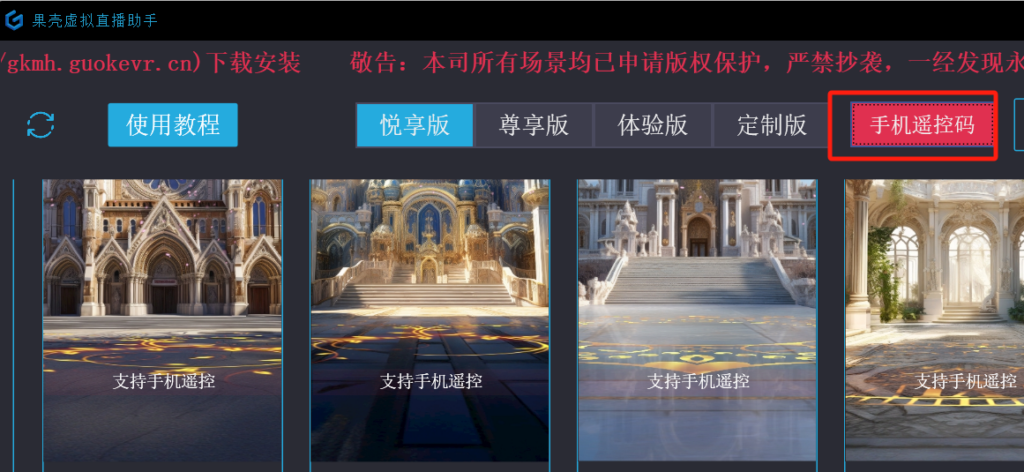
点开主界面的“手机遥控码”菜单,用微信或支付宝或抖音扫码 弹出的二维码,进入手机操作界面:
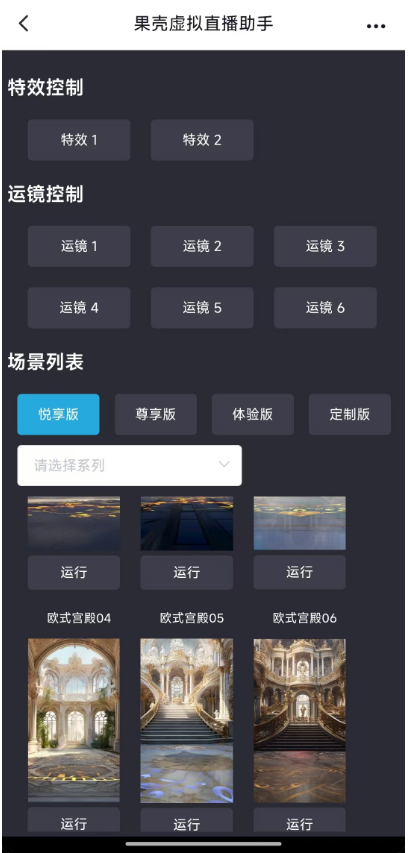
可以通过双击场景图片 打开新场景,其次支持 特效 及 运镜 播放。注意:手机操作同时只支持单个手机操作,要换手机,得先退出之前已经进入的手机的操控页面。
10.常见问题:
1)打开已经设置好的场景,找不到摄像头
解决:先关闭所有软件,重新打开果壳虚拟直播助手场景,如还未解决,查看下摄像头连接是否有问题
2)相机没打开4K模式
解决:对于单反相机,需要设置2个地方,找到相应的菜单来设置,一个是文件格式,需选择4K,一个是HDMI传输,要选择2160。
3)衣服是白色或带有薄纱被抠透
解决:建议穿深色衣服,如真需要白色或薄纱,在抠像设置里面,降低 剔除强度以及 边缘透明化,如出现抠不干净,则需要调整灯光,打亮打均匀。
4)椅子出现翘脚问题
解决: 如需要比较多的直播道具,首先不建议使用广角的相机,其次,相机机位高低得降低,不超过90cm高度,再者,用尊享版的团播场景。
5) 音画不同步问题
解决:在抖音直播伴侣直播设置里面,把声音延后,如下图所示: